在如今移动设备日益普及的时代,我们经常会遇到需要将数据从一部手机转移到另一部手机的情况,苹果手机和安卓手机是目前市面上最流行的两种手机系统,许多人可能会遇到苹果手机迁移数据到安卓手机的问题。如何操作iPhone转移数据到安卓手机呢?下面我们来详细了解一下这个过程的步骤。
iPhone转移数据到安卓步骤
具体方法:
1.小米手机界面打开,仔细观察。找到齿轮状的设置图标,手指点击它。
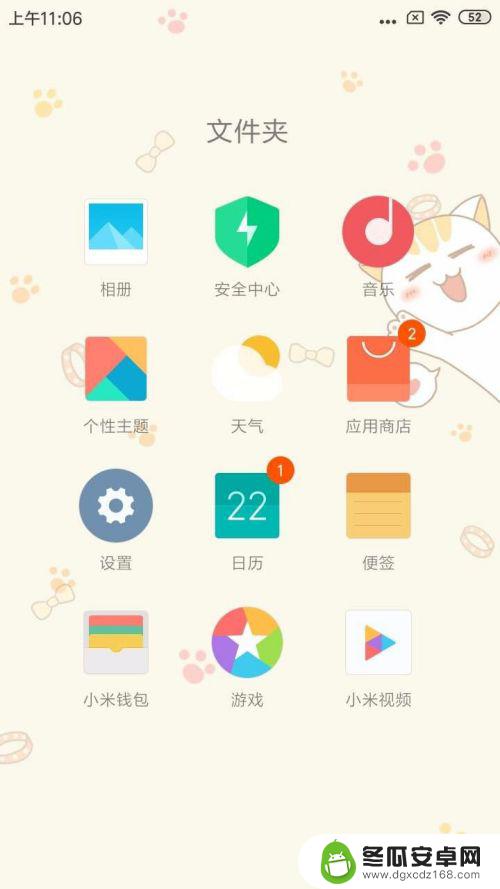
2.界面切换,我们仔细观察。找到第4个更多设置,手指点击它。
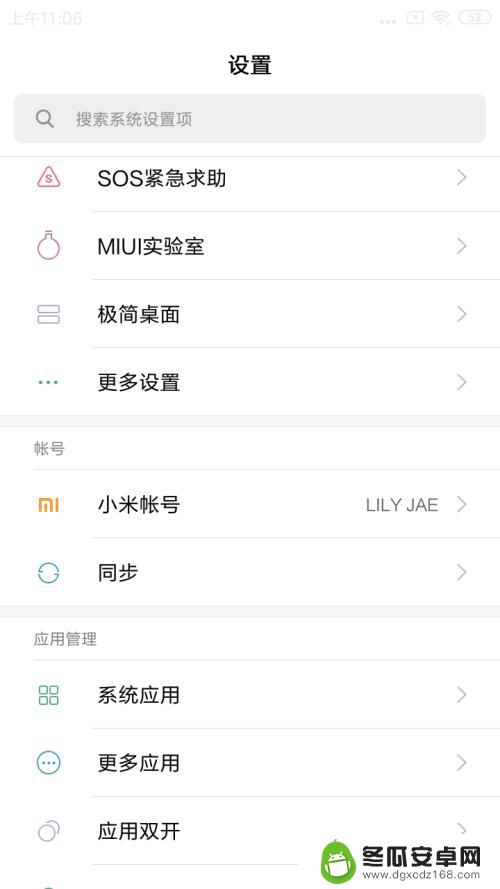
3.进入新的界面,我们再次仔细观察。手指上下拖动滑动界面。
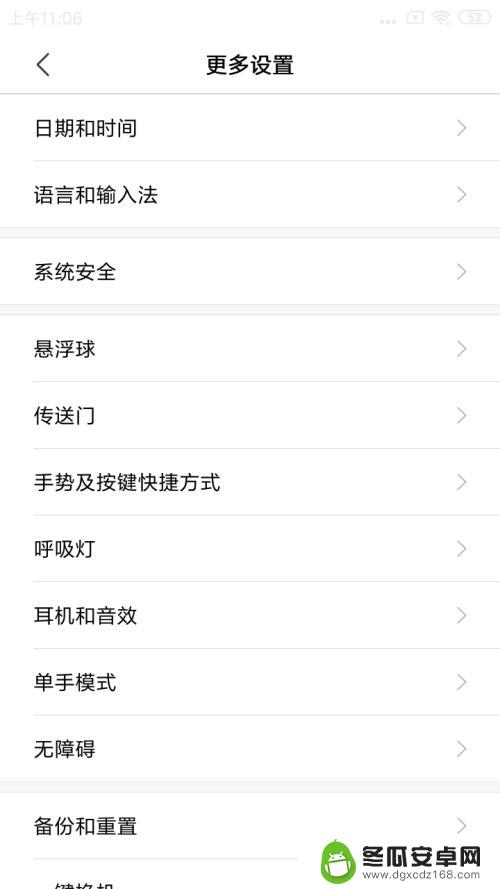
4.我们在最后一排会看到一键换机的图标。手指点击这个图标。
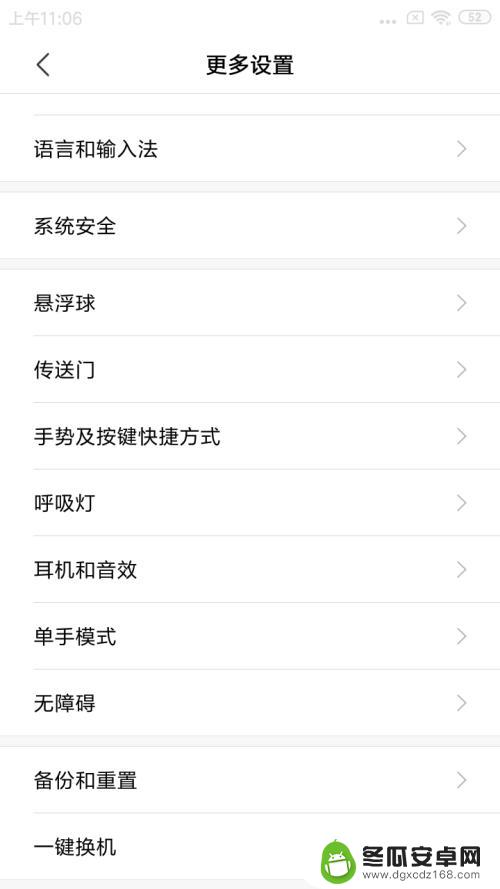
5.界面再次变化,我们仔细观察。点击上面一个绿色的图标,我是新机。
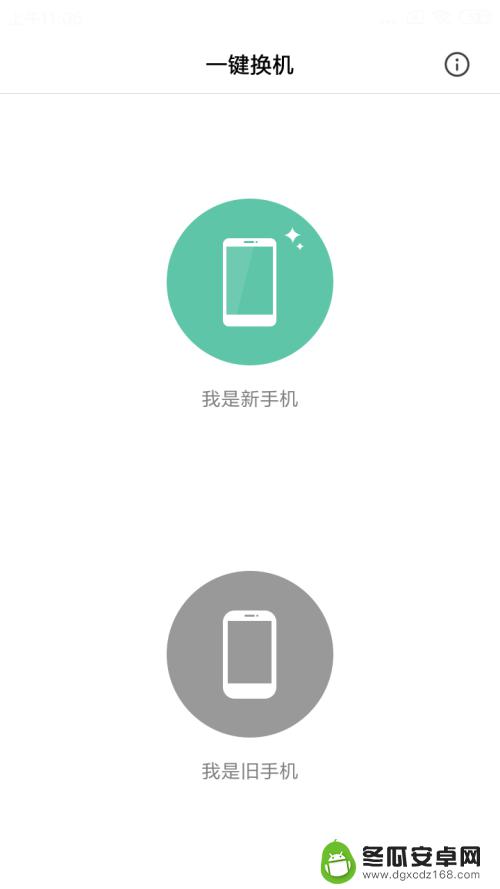
6.提示框跳出。我们仔细观察。点击第1个从苹果设备导入。
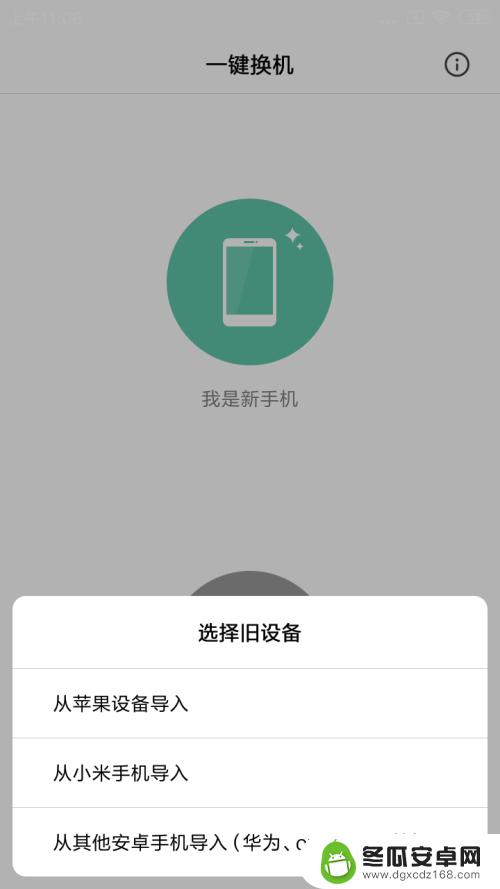
7.我们家我们苹果手机的icloud账户登录。接下来就可以进行数据导入了。
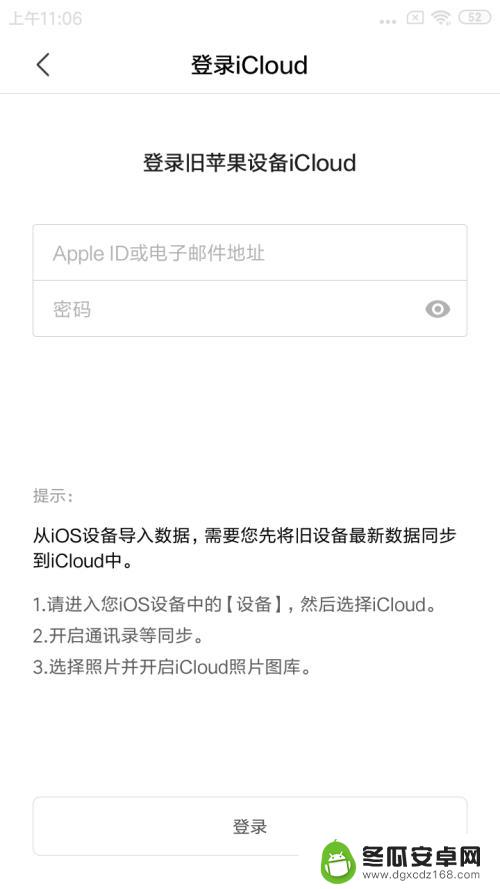
以上是关于如何将苹果手机数据迁移到安卓手机的全部内容,如果有需要的用户,可以按照以上步骤进行操作,希望对大家有所帮助。










